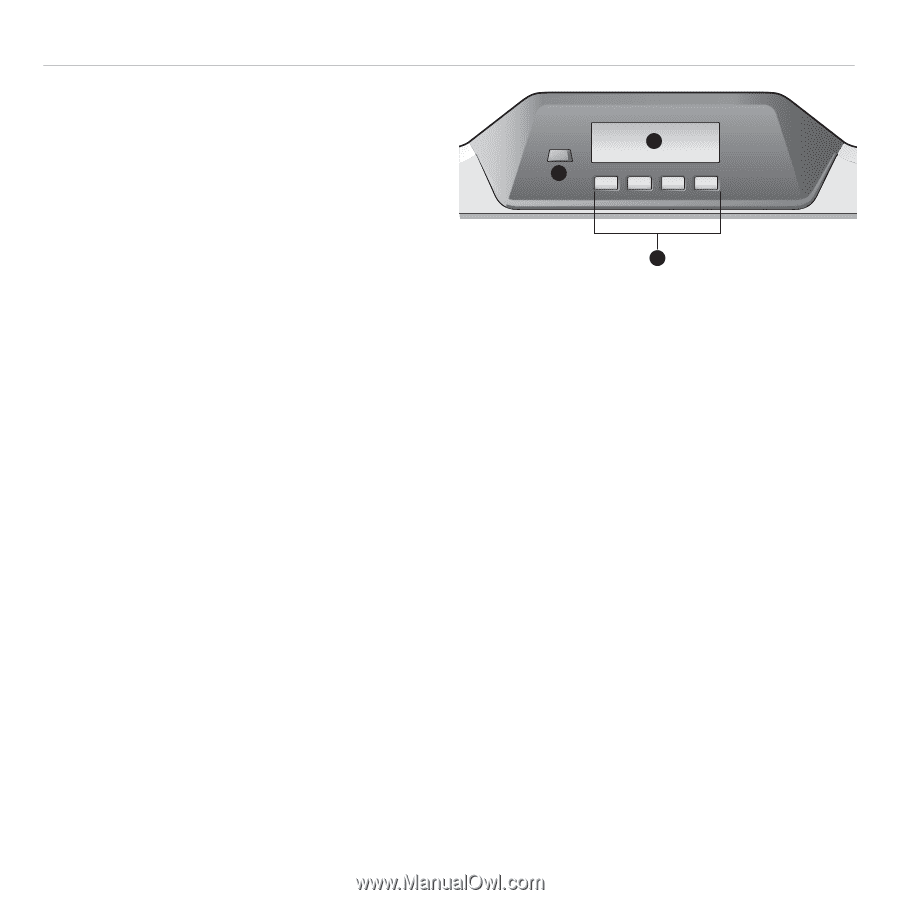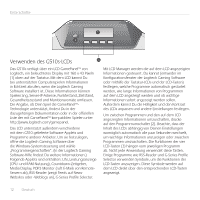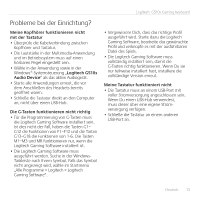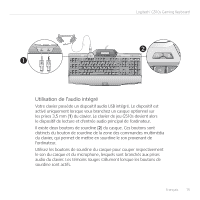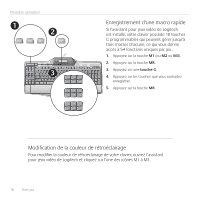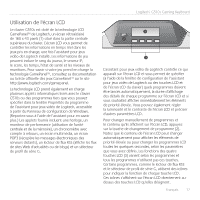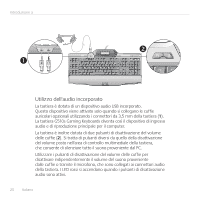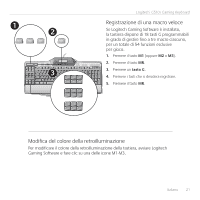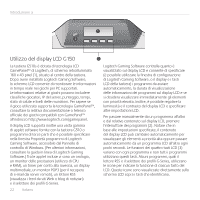Logitech G510 Setup Guide - Page 17
Utilisation de l'écran LCD
 |
View all Logitech G510 manuals
Add to My Manuals
Save this manual to your list of manuals |
Page 17 highlights
Logitech® G510s Gaming Keyboard Utilisation de l'écran LCD Le clavier G510s est doté de la technologie LCD GamePanel™ de Logitech, un écran rétroéclairé de 160 x 43 pixels (1) situé dans la partie centrale supérieure du clavier. L'écran LCD vous permet de contrôler les informations en temps réel dans les jeux pris en charge, une fois l'assistant pour jeux vidéo de Logitech installé. Les informations de jeu peuvent inclure le rang du joueur, le serveur IP, le score, les temps, l'état de santé et les niveaux de munitions. Pour savoir si votre jeu prend en charge la technologie GamePanel™, consultez sa documentation ou la liste officielle des jeux GamePanel™ sur le site http://www.logitech.com/gamepanel. La technologie LCD prend également en charge plusieurs applets informatiques livrés avec le clavier G510s ou des programmes tiers que vous pouvez spécifier dans la fenêtre Propriétés du programme de l'assistant pour jeux vidéo de Logitech, accessible à partir du Panneau de configuration de Windows. (Reportez-vous à l'aide de l'assistant pour en savoir plus.) Les applets fournis incluent une horloge, un moniteur de performance (utilisation de l'unité centrale et de la mémoire), un chronomètre avec compte à rebours, un écran multimédia, un écran POP3 (récupère les messages électroniques des serveurs distants), un lecteur de flux RSS (affiche les flux de sites Web d'actualités ou de blogs) et un sélecteur de profil de série G. 1 2 F4 F5 F6 F7 F8 F9 F10 F11 F12 3 L'assistant pour jeux vidéo de Logitech contrôle ce qui apparaît sur l'écran LCD et vous permet de spécifier (à l'aide de la fenêtre de configuration de l'assistant pour jeux vidéo de Logitech ou des touches LCD et de l'écran LCD du clavier) quels programmes doivent être lancés automatiquement, la durée d'affichage des détails de chaque programme sur l'écran LCD et si vous souhaitez afficher immédiatement les éléments de priorité élevée. Vous pouvez également régler la luminosité et le contraste de l'écran LCD et préciser d'autres paramètres LCD. Pour changer manuellement de programmes et le contenu qu'ils affichent sur l'écran LCD, appuyez sur la touche de changement de programme (2). Notez que le contenu de l'écran LCD peut changer automatiquement pour afficher les éléments de priorité élevée ou pour changer les programmes LCD toutes les quelques secondes, selon les paramètres que vous avez définis. Les fonctions des quatre touches LCD (3) varient selon les programmes et tous les programmes n'utilisent pas ces touches. Certains programmes, comme le lecteur de flux RSS et le sélecteur de profil de série G, utilisent des icônes pour indiquer la fonction de chaque touche LCD. Ces icônes s'affichent sur l'écran LCD directement audessus des touches LCD qu'elles désignent. Français 17